

Передача даних з жорсткого диска комп'ютера на зовнішній накопичувач і навпаки - це, мабуть, одна з найбільш поширених завдань, яку регулярно виконує кожен користувач ПК. Фотографії, відео, музика, документи, резервні копії даних і інші важливі файли - все це ми практично щодня копіюємо туди і назад, іноді навіть по кілька разів на день.
Упевнений, кожен з вас не з чуток знає, як сильно дратує низька швидкість передачі даних. Ніхто з вас не буде з захопленням дивитися на, як кілька гігабайт інформації копіюються вже протягом 10 хвилин, а ви при цьому кудись спізнюєтеся. На щастя, є кілька простих способів збільшити швидкості передачі.
Увімкніть політику "Оптимальна продуктивність" для вашого USB-накопичувача
Для всіх USB-накопичувачів операційна система Windows за замовчуванням використовує політику "Швидке видалення". В цьому режимі відключається кешування записів, що уповільнює швидкість передачі даних, але дозволяє витягувати пристрій без використання функції "Безпечне вилучення пристрою".
Щоб активувати політику "Оптимальна продуктивність", відкрийте "Диспетчер пристроїв", розгорніть в ньому дерево "Дискові пристрої", а потім знайдіть свій USB-диск (він повинен бути підключений до ПК). Тепер двічі клацніть на ньому лівою кнопкою миші і у вікні перейдіть на вкладку "Політика". Далі виберете параметр "Оптимальна продуктивність", а потім натисніть кнопку "OK".
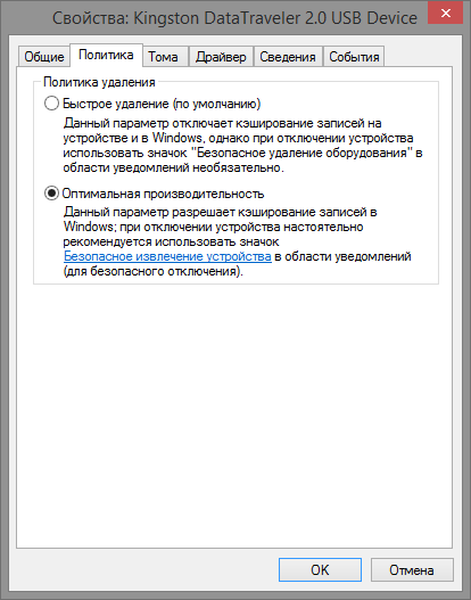
Пам'ятайте, якщо ви дозволите цю політику, кожен раз перед тим, як виймати USB-накопичувача від комп'ютера вам доведеться використовувати функцію "Безпечне вилучення пристрою". Невиконання цієї вимоги може призвести до втрати даних. Щоб зробити цей процес простіше, ви можете створити на робочому столі ярлик, який дозволить вам миттєво відкривати меню "Безпечне вилучення пристрою".
Для цього клацніть правою кнопкою миші на робочому столі і створіть новий ярлик, а в якості розташування об'єкта вкажіть наступний рядок:
% Windir% \ System32 \ control.exe hotplug.dll
Змініть файлову систему
Файлова система, що використовується для накопичувача, також може впливати на продуктивність.
Якщо у вас Windows, використовуйте для вашого накопичувача файлову систему NTFS з розміром одиниці розподілу 64 кб. Це найшвидша конфігурація для сучасного ПК з Windows. Якщо USB-накопичувач використовується на комп'ютерах з Mac OS X або Linux, правильним вибором буде FAT32 з розміром одиниці розподілу 64 кб.
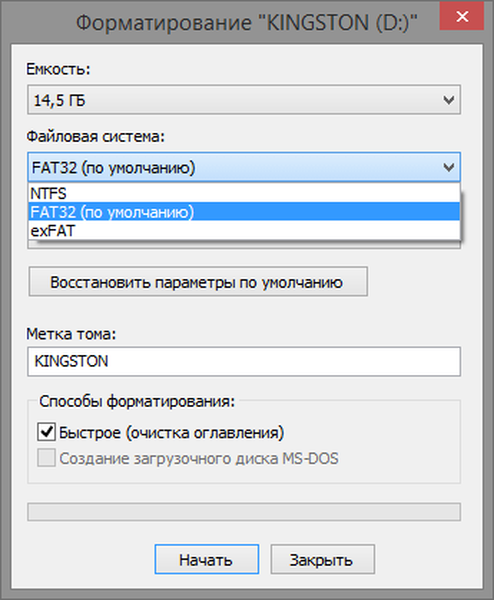
Відформатувати диск з-під Windows дуже просто. Відкрийте вікно "Мій комп'ютер" (або "Цей комп'ютер", якщо у вас Windows 8), в списку пристроїв клацніть правою кнопкою миші на вашому USB-диску і в контекстному меню виберете "Форматувати". Так ви відкриєте меню, в якому можна змінити файлову систему і розмір одиниці розподілу. Виберіть те, що вам потрібно і натисніть "Почати". Пам'ятайте, що форматування знищить всі файли, що зберігаються на диску, так що перш, ніж ви почнете, переконайтеся, що на ньому немає нічого важливо.
Вимкніть Legacy Mode в BIOS
Надзвичайно низька швидкість передачі іноді може бути викликана особливістю BIOS під назвою USB Legacy Mode. Ця функція призначена для забезпечення сумісності зі старими USB-пристроями, які інакше не змогли б працювати, але також USB Legacy Mode може обмежувати швидкість передачі даних.
Порядок дій при відключенні Legacy Mode буде залежати від вашої материнської плати, але кілька рекомендацій я все ж можу дати. По-перше, вам потрібно увійти в BIOS, що на більшості комп'ютерів виконується шляхом натискання кнопки F12 або Del при запуску комп'ютера. Коли ви потрапите в BIOS, перейдіть в розділ "Advanced" (або "Drives"), а потім знайдіть параметр "Legacy USB Support". Він буде або відключений, або включений; якщо він включений, вимкніть його. Далі збережіть налаштування і перезавантажте комп'ютер. За більш детальними інструкціями ви можете звернутися на сайт технічної підтримки компанії, яка випустила вашу материнську плату.
Зверніть увагу, що відключення цього параметра може призвести до того, що деякі старі пристрої, зокрема, клавіатури і миші, не працюватимуть.
Оновіться до USB 3.0
Новітній стандарт USB - USB 3.0 - з'явився кілька років тому, але багато людей до сих пір використовують пристрої з інтерфейсом 2.0. Причина цього багато в чому пов'язана з тим, що диски з USB 3.0, як правило, дорожче, і багато магазинів пропонують великий вибір дисків з інтерфейсом 2.0, тому що вони більш доступні і, як наслідок, більш популярні.

Однак перехід на USB 3.0 вимагає набагато більше, ніж просто придбання накопичувача з відповідним інтерфейсом. Комп'ютер також повинен володіти портом USB 3.0. Користувачі настільних комп'ютерів можуть купити нову материнську плату, а власники ноутбуків можуть оновитися за допомогою ExpressCard, однак, багато ноутбуки не підтримують цю функцію, так що у вас, можливо, немає іншого вибору, крім як купити абсолютно нову систему.
Замініть старий диск на новий
Згодом USB-накопичувачі стають повільніше, оскільки повторювані цикли читання / запису приводять до зношування комірок пам'яті. Так що якщо ваша флешка дуже повільна, і типові рішення не допомагають, просто спробуйте купити іншу.
На цьому все. Сподіваюся, всі ці поради стануть вам у пригоді.
Відмінного Вам дня!











